VMware Virtual Debug
Vmware Virtual Debug
Vmware virtual debug 是vmware 6.0新增加的功能,提供开发者在IDE环境中在VMWARE运行的虚拟机中进行调试,不过目前仅支持VS2005和VS2005 TEAM版本,以VS插件形式存在。如果没有VMWARE默认没有装上这个功能的话,可通过vmware6.0的安装程序修改现有功能来添加。
配置步骤:
l 目标机器
1. Vmware中安装的系统必须是WIDNOWS系列,并且安装好VMTOOLS。
2. 配置网络共享方式
控制面板 -> 管理工具 -> 本地安全策略 -> 安全设置 -> 本地策略 -> 安全选项
“网络访问:本地帐户的共享和安全模式” 设置为 “经典 本地用户以自己的身份验证”
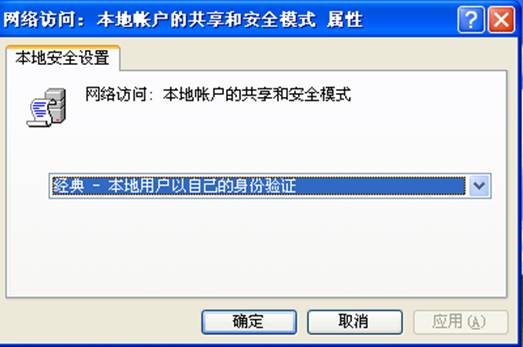 3. 关闭防火墙
3. 关闭防火墙
4. 设置用户名和密码, 确保VMWARE内外系统的用户名密码一致
5. 目标机器中的计算机名唯一
6. IP地址设置在同一个网段中,因为virtual debug依靠的是msvsmon.exe需要通过网络,虚拟机内系统的网卡模拟方式必须使用host或bridge。
7. 如果需要调试DOTNET程序需要安装dotnet2.0
l 本地机器VS2005配置
1. 新建一个win32或MFC工程,在工程属性中C/C++ 的Runtime Library属性设置为:
Multi-threaded Debug (/MTd)或Multi-threaded (/MT)
如果是MFC工程话,还需要将工程的Use of MFC设置为 Use MFC in a Static Library
2. 设置用于远程调试VMware Virtual Debug的选项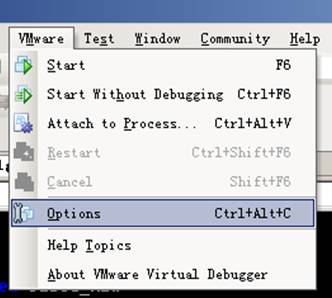 在General选项中需要设置Command和Remote Debug Monitor属性
在General选项中需要设置Command和Remote Debug Monitor属性
Command 设置为希望运行的工程输出文件的位置
Remote Debug Monitor 设置为VS 远程调试器msvsmon.exe所处的位置
( i.e. C:"Program Files"Microsoft Visual Studio 8"Common7"IDE"Remote Debugger"x86"msvsmon.exe ) 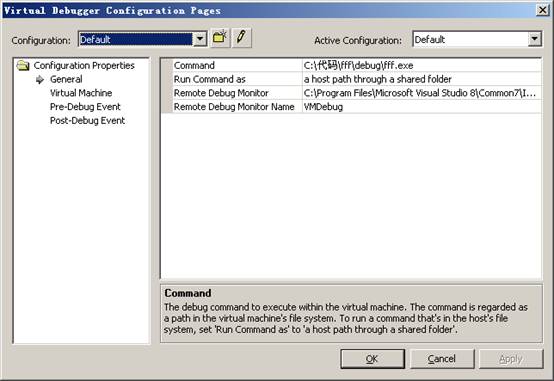 在Virtual Machine 选项中仅需设置Virtual Machine属性
在Virtual Machine 选项中仅需设置Virtual Machine属性
Virtual Machine 设置为所要调试虚拟机vmx文件的位置。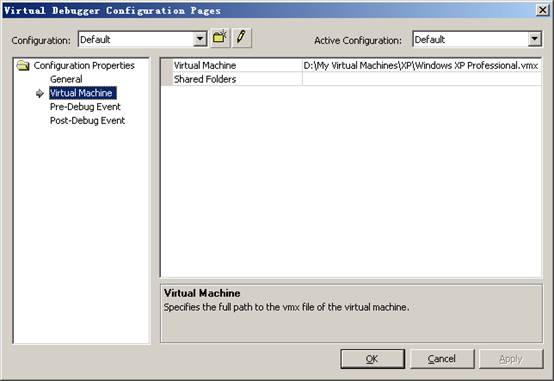
当这些都设置好后,使用快捷方式F6 便可调试在虚拟机系统中运行的程序了。
正面猛男![]()





